Composer
Composer支持手动构建http、https和ftp请求。点到composer选项卡界面,我们可以看到下面有一串英文。
use this page to compose a Request。you can clone a prior request by dragging and dropping a session from the Web Sessions list。
这句话的意思是,这个页面用来构造一个请求。你可以通过拖拽Web Sessions list中的session勾选或克隆一个先前的请求.
看到这就明白了这个界面的用法。而且它指出,可以通过拖拽方式克隆请求,这意味着构建的时候不需要一条条输入,可以先拖拽进来,再修改部分。
1.界面
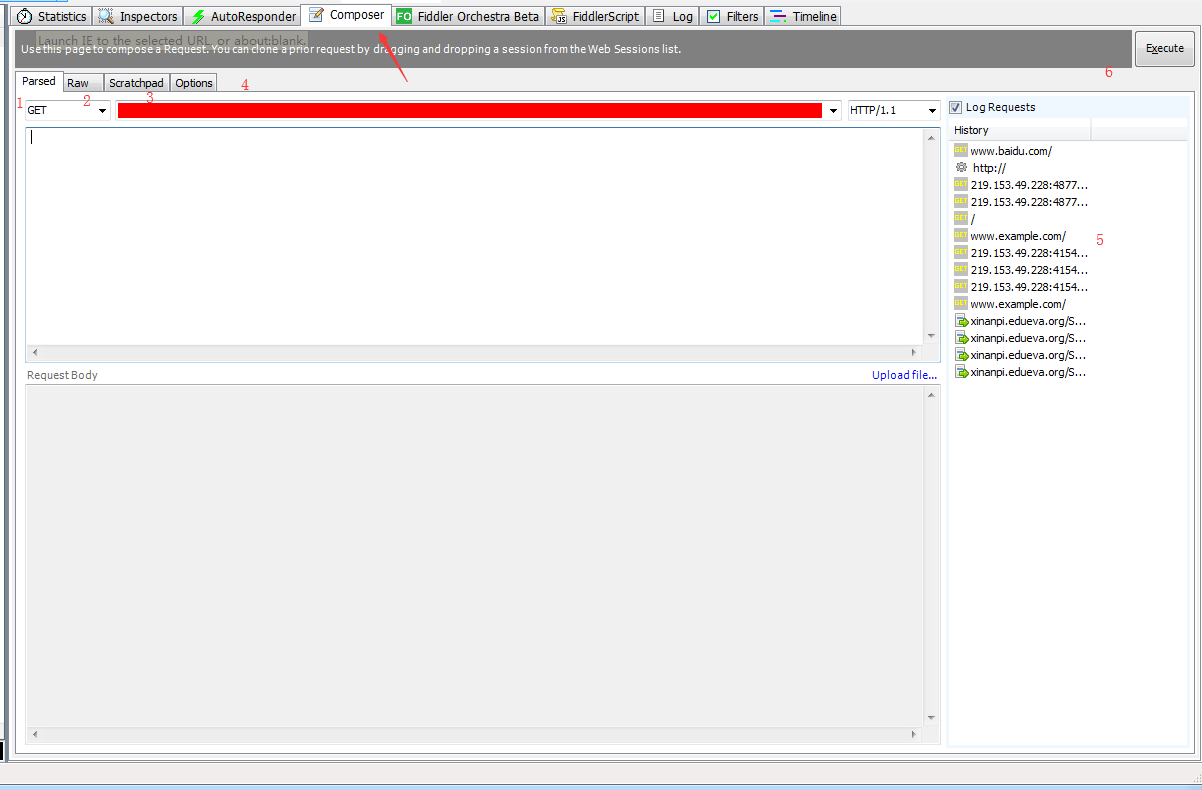
2、界面详解,根据上方序号
1.parsed
parsed在英语中,有解析的意思,这里根据请求协议的组成,分为了三个部分,也正好符合了parse这个单词的语义
请求行:这里可以设置你的请求方法,请求路径,以及协议版本号

请求头:在请求行下方,是请求头

请求体(request body):这个框里设置请求体,如果是GET方法就不需要填

2、Raw(原始请求)
Raw选项,提供一个简单的文本框,在这里,可以输入你想要构建的http请求,在功能上与parsed有重合,一般都是使用parsed进行构建,这个选项卡很少用

3、ScratchPad
这个英文的翻译是暂存器,实际上它的功能也是如此,可以保存多条http请求。只需要拖动响应的http请求到它的文本框,fiddler就会自动将session的相关的信息自动填写到其中,可以在这个框中,对比请求。也可以在excute的时候,选中指定请求信息,提交。

4、options
- Inspec Session:使用同一个 Session 进行连接(同一个域名或者主机的情况下)
- Fix Content-Length Header: 当发送 Post 请求的时候,自动加上或者修正 Header 中的 Content-Length。
- Follow Redirect:自动根踪 HTTP 状态码为 301 和 302 中返回带 Location 的请求。
- Automatically Authenticate:自动进行身份验证。
- Tear Off:将 Composer 变成一个浮动窗口。这个按钮一点击,整个composer会被剥离出fidder

5、Log Requests(请求记录)
当这个勾选的时候,就会保存构造的记录。构造产生的历史记录,会展现在选项下方

6、Excute(执行)
点击这个按钮之后,这个请求就会被发送出去了。
以上就是Composer的介绍,一般也就parsed用的多一点,建议多找些网站试试,没事的时候多拖一拖。如果有什么疑问或者错误,欢迎提出